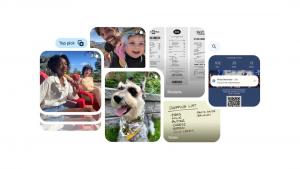Zoom hívás rögzítése
Zoom-hívást szeretne rögzíteni? Ezt az útmutatót azért állítottuk össze, hogy végigvezetjük Önön mindazt, amit a Zoom-hívások rögzítéséről tudnia kell, beleértve a módszert, valamint a helyi és a felhőalapú rögzítés közötti különbséget.
Arra számíthat, hogy a Zoom-felvétel egy fizetős funkció, amelyet a vállalkozások és azok számára tartanak fenn, akik hajlandóak felárat fizetni licenccel rendelkező fiókhoz, de ténylegesen rögzítheti a hívásait anélkül, hogy egy fillért sem esne – bár némelyikkel korlátozások.
A Zoom asztali alkalmazása támogatja a helyi rögzítést. Ez azt jelenti, hogy mindaddig, amíg a Zoom telepítve van a számítógépén, képesnek kell lennie minden kezdeményezett vagy belépő hívás rögzítésére – ehhez még csak be sem kell jelentkeznie.
Természetesen, ha több funkcióhoz szeretne hozzáférni, mint például az aktív hangszórók rögzítésének lehetősége, a galérianézet és a megosztott képernyők külön-külön vagy a hívások mobilalkalmazásban történő rögzítésének lehetőségét, akkor fizetnie kell egy licencelt fiókért, amely támogatja a felhőt felvétel.
A legtöbb felhasználó számára azonban a helyi rögzítés több mint elég. Olvasson tovább, hogy megtudja, hogyan rögzíthet Zoom-hívást a Zoom asztali alkalmazásban…
Amire szüksége lesz:
- A Zoom asztali alkalmazás
A Rövid változat
- Nyissa meg a Nagyítást
- Indítson el egy értekezletet vagy csatlakozzon hozzá
- Kattintson a Felvétel gombra
- Kattintson a Felvétel leállítása gombra
- A felvétel mentéséhez fejezze be vagy hagyja el a hívást
-
Lépés
1Nyissa meg a Nagyítást

Telepítenie kell az asztali alkalmazást, ha még nem rendelkezik vele.

-
Lépés
2Indítson el egy értekezletet vagy csatlakozzon hozzá

Ha saját találkozóját szeretné megrendezni, be kell jelentkeznie egy fiókba.

-
Lépés
3Kattintson a Felvétel gombra

Ez a kör ikon a képernyő alján.

-
Lépés
4Ha végzett, kattintson a Felvétel leállítása gombra

Azt is választhatja, hogy a hívás során bármikor szünetelteti a felvételt.

-
Lépés
5Fejezze be vagy hagyja el a hívást

Ez automatikusan menti a felvételt.

-
Lépés
6A felvételnek fel kell bukkannia, amikor elhagyja a hívást

Vagy saját maga is megtalálhatja, ha a Dokumentumok Nagyítás mappájába navigál.

Hibaelhárítás
A felvételi beállítások módosításához a Zoom alkalmazásban kattintson a felfelé mutató nyílra a videó gomb mellett a hívás közben, válassza a Videobeállítások lehetőséget, és lépjen a Felvétel fülre.
Innen módosíthatja a fájlok mentési helyét, kiválaszthatja, hogy megjelenítse-e a résztvevők nevét vagy külön hangfájlokat, valamint be- és kikapcsolhatja az időbélyegeket és a képernyőmegosztási felvételt.
A Zoom-hívások iOS- vagy Android-alkalmazásokon történő rögzítéséhez szüksége lesz egy licencelt fiókra, amely támogatja a felhőalapú rögzítést, valamint a megbeszélés házigazdájának vagy társházigazdájának kell lennie.
A felhőalapú felvétel lehetővé teszi az aktív hangszórók, a galérianézet és a megosztott képernyők külön-külön történő rögzítését, valamint a megosztott képernyőrögzítést bélyegképek nélkül.
Talán tetszene…

Hogyan lehet visszaküldeni egy játékot a Steamen

Hogyan lehet törölni egy Google-fiókot

Hogyan lehet növelni a telítettséget a Photoshopban
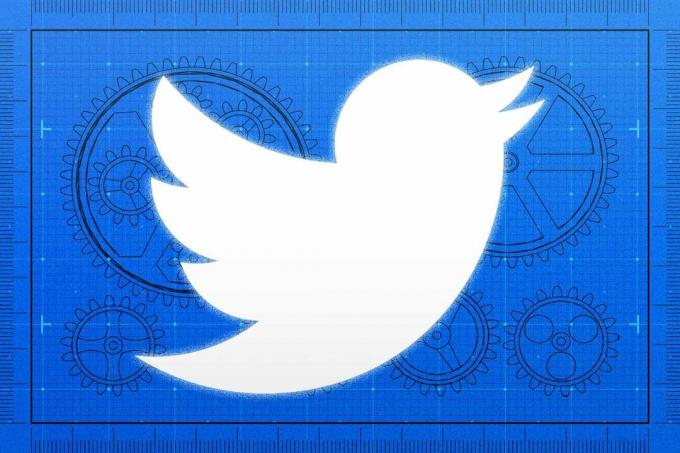
A régi tweetek kötegelt törlése

Hogyan készítsünk PDF-aláírást számítógépen

Hogyan készítsünk fekete-fehér képet a Photoshopban
Miért bízunk az újságírásunkban?
A 2004-ben alapított Trusted Reviews célja, hogy olvasóinknak alapos, elfogulatlan és független tanácsokat adjon a vásárlással kapcsolatban.
Ma havonta több millió felhasználónk van a világ minden tájáról, és évente több mint 1000 terméket értékelünk.